Har du någonsin tänkt på hur de här onlinevideoerna, videoinstruktionerna och videopresentationerna görs? Eller har du någonsin velat skapa en lärande video och spelvideo? Om du är intresserad av detta ämne men inte vet hur du gör det, har du kommit till rätt ställe. Här rekommenderar vi de fem bästa programvarorna för videoinspelning, och du kan ta dem i beaktande och välja den du vill. Läs vidare och lära dig!

Aiseesoft Skärminspelare är kraftfull och professionell programvara för inspelning av videoskärmar för att spela in alla videor på din enhet och spela upp dem i högupplöst. Du kan fånga onlinevideo, skapa videoklipp, ta webbkamerafilmer och ta skärmdumpar osv. Dessutom låter Aiseesoft Screen Recorder dig redigera skärmvideor med dess avancerade redigeringsinställningar och verktyg, inklusive systemljudinspelning, alternativ för tidsinspelning, markör och klicka på markering och fler funktioner. Om du är intresserad av Internet-spel, stöder den här programvaran dig också för att spela in hela processen för ditt spel och dela det direkt med dina vänner.
Nyckelfunktioner:
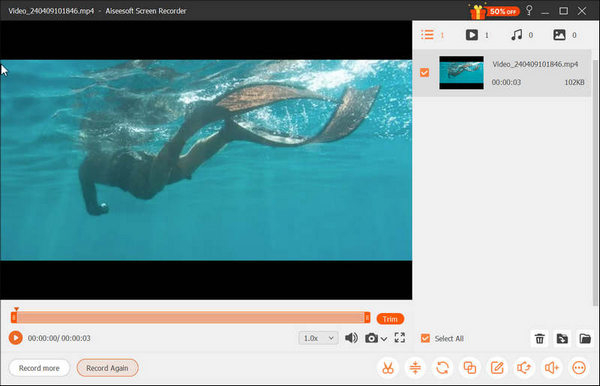
Active är professionell programvara för skärminspelning, videoredigering och snabb eLearning-författare. Med en sådan fullständig videoinspelningsprogramvara kan du enkelt spela in skärmvideor med fina filtereffekter, ganska klingande musik och intressanta bilder. Dessutom är ActivePresenter kompatibel med den senaste webbstandarden HTML 5 och det förbättrar dess förmåga att integrera i lärningshanteringssystem, vilket innebär att alla videor som gjorts av ActivePresenter kan levereras till alla enheter, inklusive Windows, Mac, iOS-enhet också som Android-telefon och surfplattor.
Nyckelfunktioner:
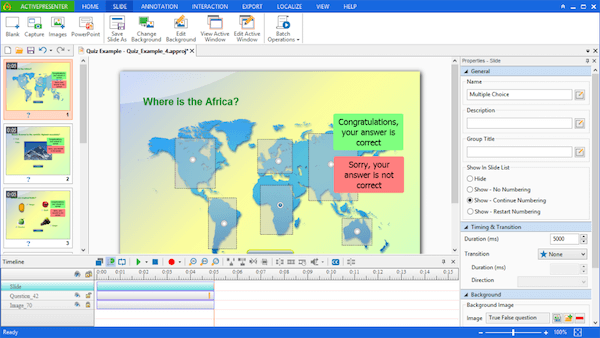
eLecta Live Free Screen Recorder är en shareware-videoinspelningsprogramvara utvecklad av Electa Communications Ltd. Jämfört med andra likadana produkter utvecklar den enkel design och minskar komplexiteten, vilket är mycket populärt bland gröna händer och casual användare. eLecta Live Free Screen Recorder har dess mycket effektiva minnesanvändning, som passar bra datorer med låg konfiguration. Denna videoinspelningsprogramvara har flera grundlägen, såsom inspelning på full skärm, inspelning av en skärmregion, inspelning från videokamera och live-session. Och eLecta Live Gratis skärminspelare är ett bra val att spela in dina live-sessioner och onlinefilmer i videofiler över plattformar.
Nyckelfunktioner:
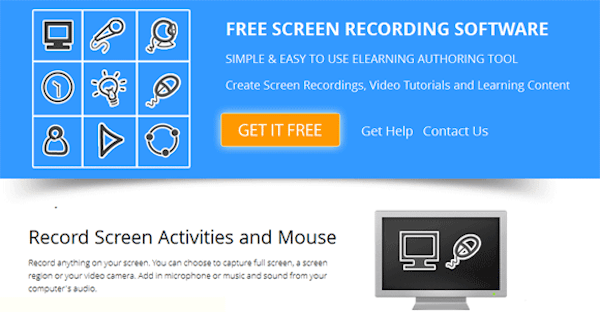
Wondershare Filmora kan vara trevlig videoinspelningsprogramvara för dig att ta hänsyn till. Den är utformad speciellt för nybörjare med videoinspelning, med ett intuitivt gränssnitt och kortfattade inspelningsverktyg. Videon inspelad av Filmora har ett högkvalitativt upplösningsförhållande, som kan spelas mycket tydligare. Efter inspelning av en video kan du enkelt klippa, gå med, komprimera och ändra förhållandet. Mer avancerade redigeringsfunktioner stöds också, inklusive flera filtereffekter, mosaikteknik, tilt-shift-effekter och så vidare. Du kan spela in en professionell video med denna underbara program för videoinspelning även om du är amatör.
Nyckelfunktioner:
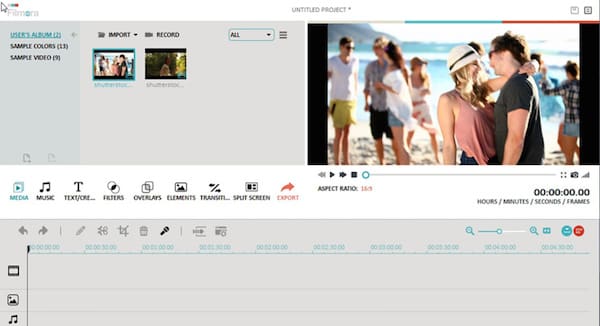
Som lätt program för videoinspelning är Snagit Screen Capture bra på att spela in filmer med relativt liten filstorlek utan att ta en uppenbar avgift på ditt system. När du spelar in en video kan den fånga skärmen automatiskt, anpassa bilden enkelt med sina kraftfulla redigeringsverktyg och dela den direkt på Internet. Snagit Screen Capture har dessutom optimerat de senaste åren. Det designades för mjukare inspelning såväl som för enklare redigering, så att du enkelt kan spela in en unik och speciell video.
Nyckelfunktioner:
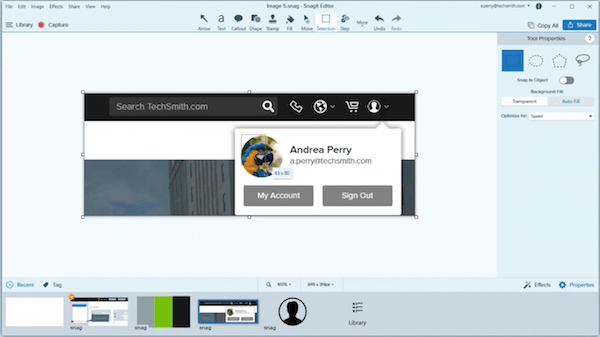
steg 1 Välj videoinspelningsläge
Ladda ner Screen Recorder på din dator, installera och kör den med dubbelklick. Klicka på de två knapparna på huvudgränssnittet för att välja om du vill spela in med "Video Recorder" eller "Audio Recorder".
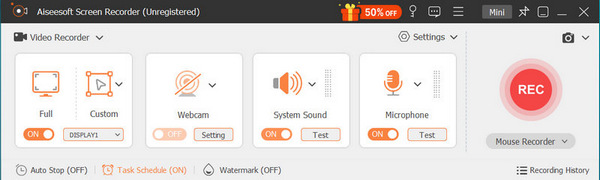
steg 2 Anpassa videoinspelningen
Välj preferens på din inspelningsvideo. Du kan välja inspelningsområdet som helskärm eller ett anpassat område. Dessutom kan du också ställa in videokvalitet, videokodek, ljudkodek, videoformat och så vidare. Du kan anpassa utgångsvideo med programvaran för videoinspelning.
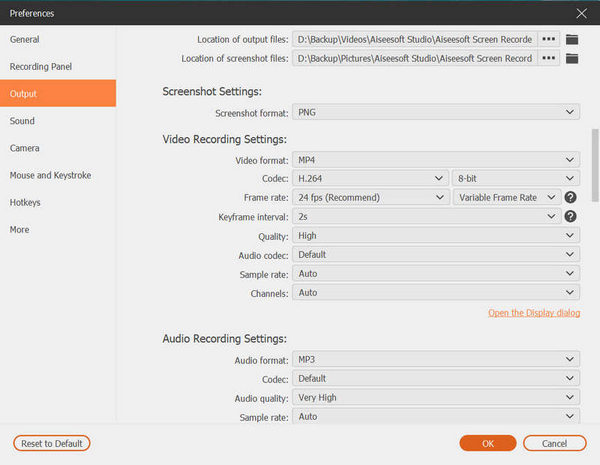
steg 3 Spela in video med ett klick
Klicka på "REC" -knappen för att börja spela in din video. Om du vill stoppa, tryck bara på knappen igen. När inspelningen är klar kan du först förhandsgranska videon och sedan klicka på "Spara" för att behålla den på din dator.
https://www.youtube.com/watch?v=z_TbJMlPz04
En bra videoinspelningsprogramvara måste ha elementen nedan: förmåga att spela in video och röst, förmåga att redigera videor med inbyggda verktyg, förmåga att dela videor direkt på Internet och sist men inte minst förmåga att spela in liv i vackert minne . Ovan är översikten över den bästa videoinspelningsprogramvaran. Om du är nöjd med den här artikeln, glöm inte att dela den med dina vänner.